
Hur lägger du till nya linjer i tabellen i tabellen?
Artikeln kommer att berätta hur man lägger till linjer i Excel.
Användare nykomlingsprogram " Excel"De älskar att arbeta i det och göra bord, men ändå inte helt förstå alla nyanser. Till exempel vet många inte hur man lägger till nya linjer till bordet, även om det inte är så svårt att göra det. Men nykomlingar är nykomlingar.
Det är sant att det är värt att notera att när man skapar nya linjer till bordet " Excel"Du måste verkligen veta några nyanser. Låt oss prata om det i vår recension.
Hur ska man "Excel" skapa linjer i tabellen?
Tänk på olika alternativ för att skapa ytterligare rader i det färdiga bordet.
Infoga linje inuti bordet
- Öppna dokumentet " Excel"Med ett bord. Om du behöver infoga en rad mellan andra rader, högerklicka på den cellen ovanför vilken du vill skapa en sträng. Därefter, i det öppna fönstret, klicka på objektet " Föra in"(Denna metod gäller för alla versioner av programmet).
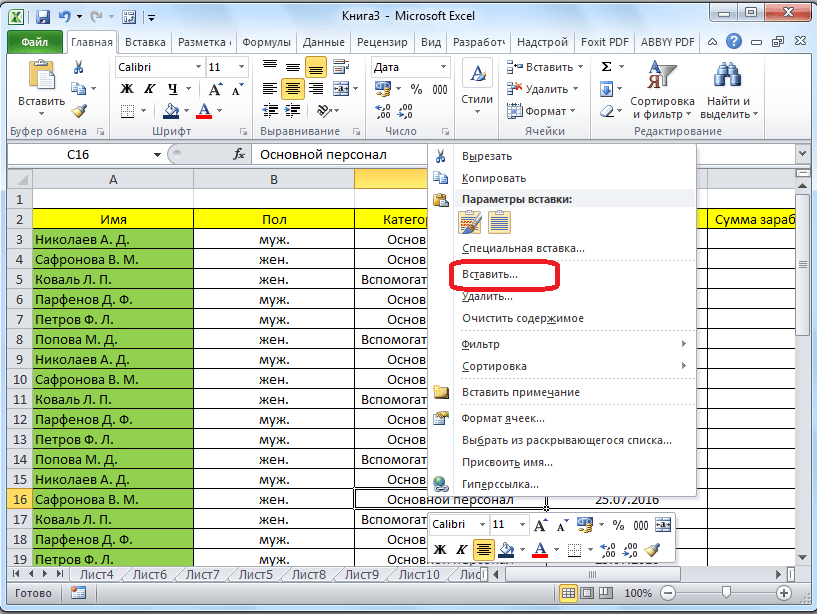
Skapa en sträng
- Därefter öppnas fönstret med ett erbjudande för att infoga ytterligare objekt: en sträng, kolumn och så vidare. Vi väljer "String" och klickar på " OK».
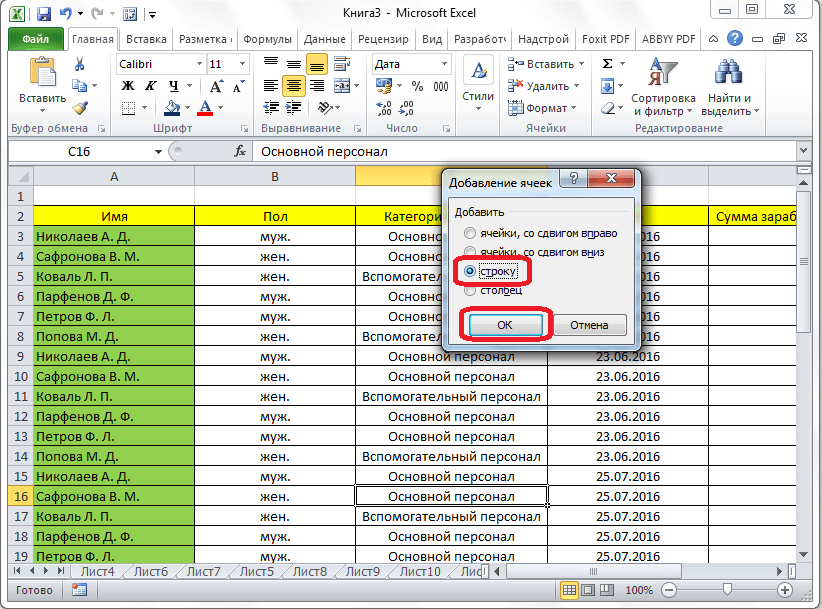
Skapa en sträng
- Det är allt. Ny linje läggs nu till rätt plats.
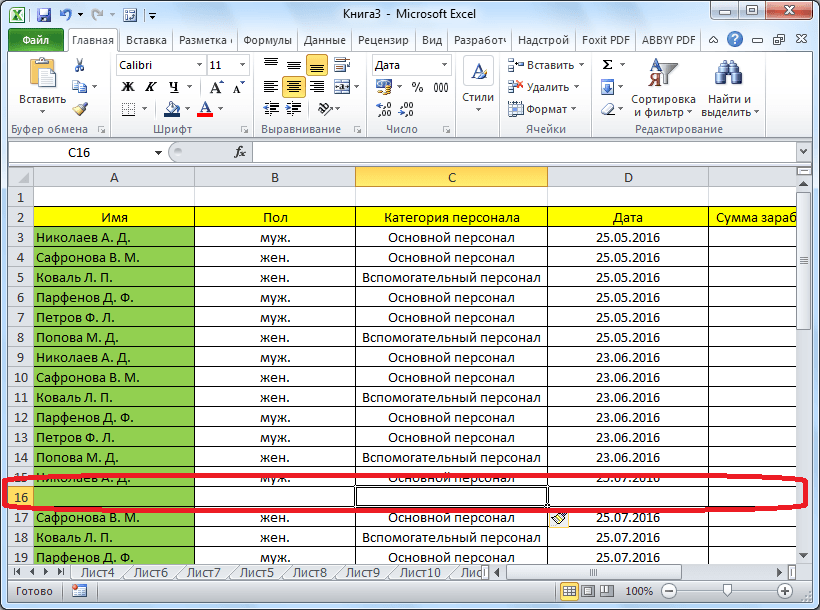
Skapa en sträng
Hur man sätter in en linje i slutet av bordet?
- Ofta måste du infoga linjer i slutet av bordet själv. Ovanstående metod, som vi förstod, hjälper endast när vi arbetar inuti bordet.
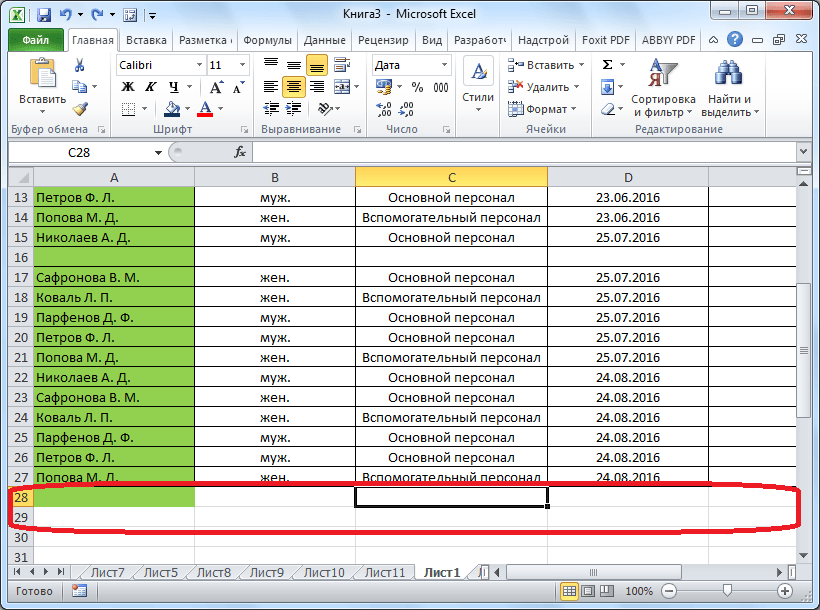
Skapa en sträng
- Markera den sista raden i tabellen och notera att ett kors är format i det nedre högra hörnet av bordet. Dra det här korset (tryck på musen och hållaren) till önskat antal rader.
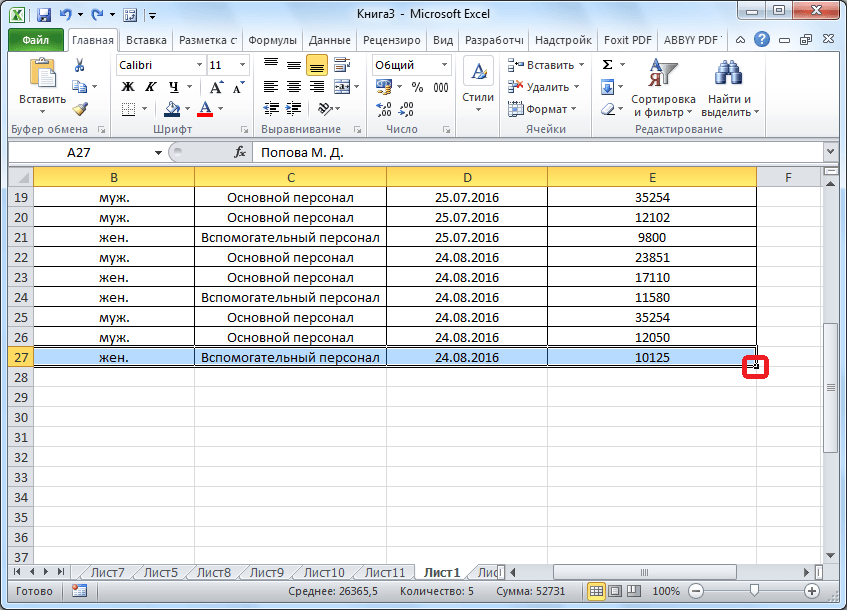
Skapa en sträng
- Nya linjer kommer att visas i slutet av bordet, men de kommer att fyllas med information från föregående rad. För att fixa det, markera nya linjer, högerklicka på dem och välj sedan " Klar…».
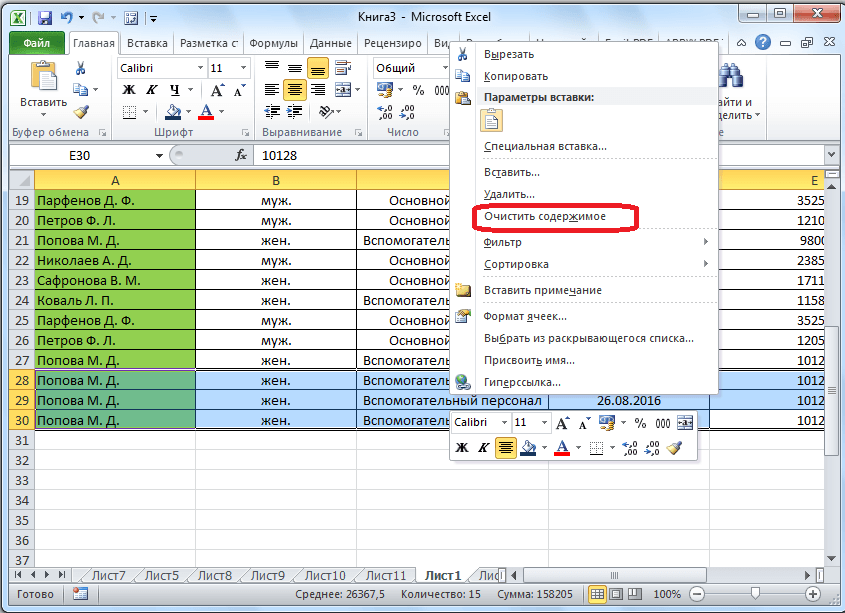
Skapa en sträng
- Nu är allt bra, vi fick nya tomma strängar i slutet av bordet
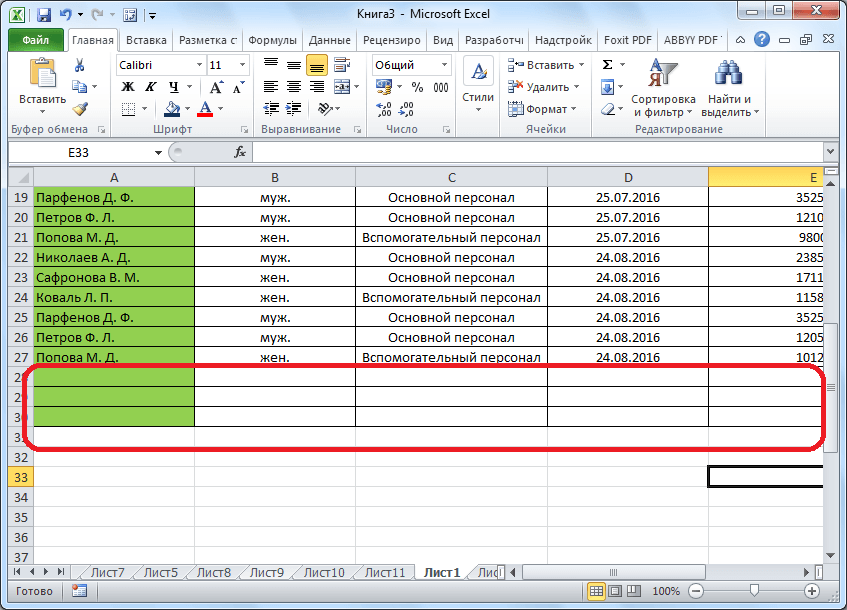
Skapa en sträng
Hur man skapar ett smart bord?
Ovanstående metoder kommer givetvis att vara mycket användbara för nybörjare, men ännu bättre använda det smarta bordet. Efter dess skapande blir det lättare för dig att lägga till nya strängar var som helst i bordet. Gör så här för att skapa ett bord:
- Utöka dokumentet " Excel"Markera ett bord med alla sina celler. Gå till " den huvudsakliga»På verktygsfältet och klicka på" Format som ett bord" Ett fönster öppnas med ett förslag för att välja tabellstil - välj någon du kommer att njuta av den presenterade listan.
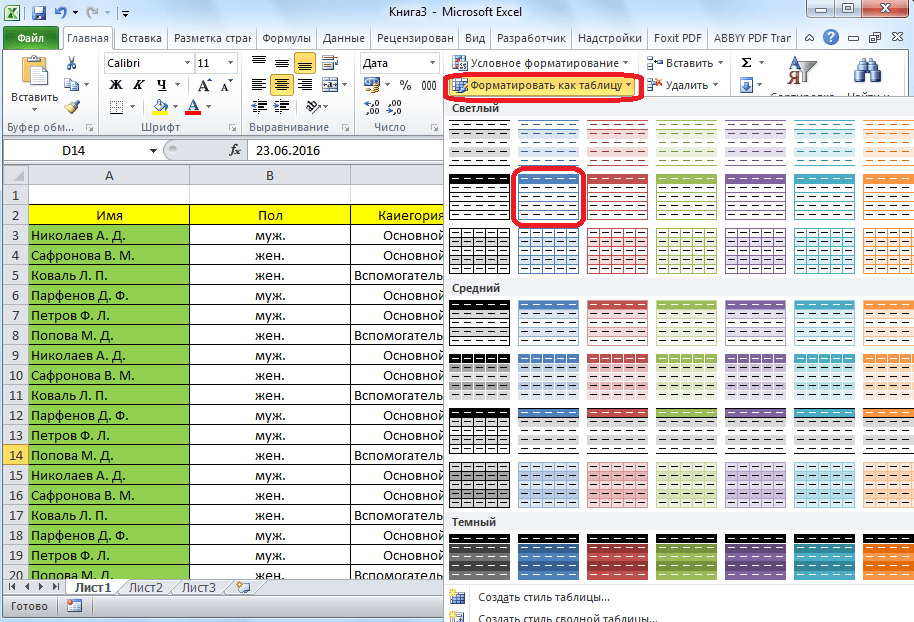
Skapa en sträng
- Därefter, i det öppnade lilla fönstret, klicka på " OK»
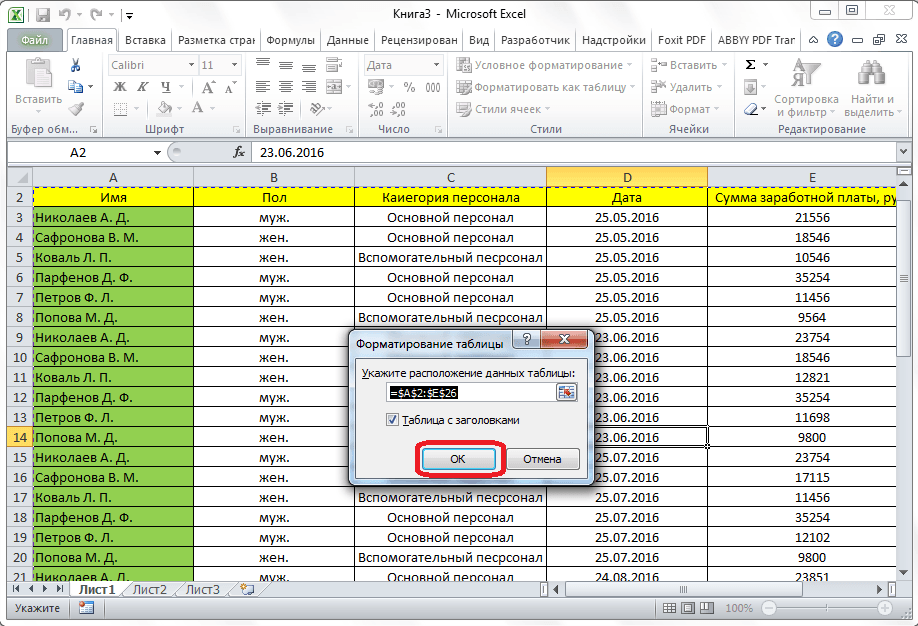
Skapa en sträng
- Allt, nu kan du använda den här tabellen.
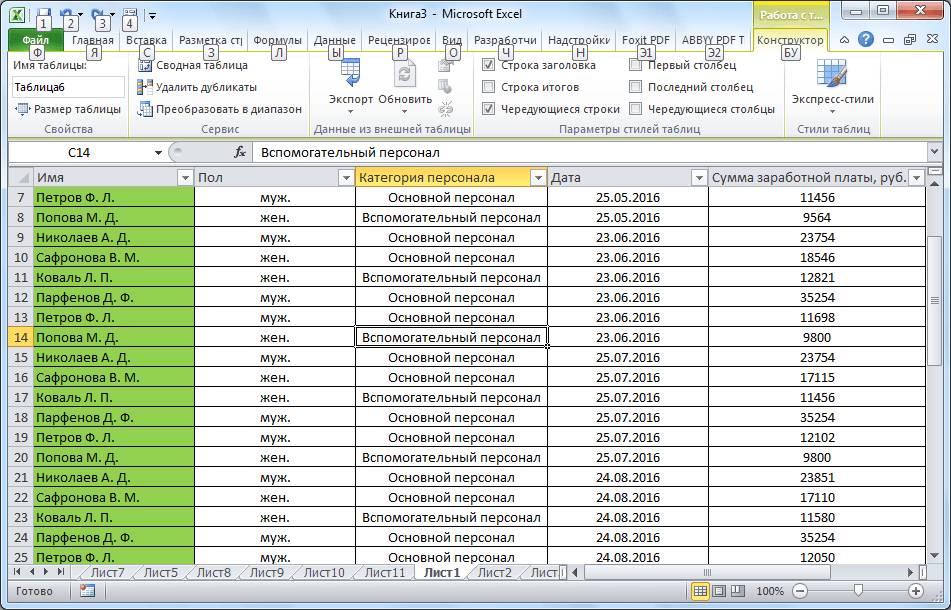
Skapa en sträng
- Nu, om du vill infoga en ny rad var som helst, högerklicka på den cellen där du vill att den här linjen ska skapa. Klicka sedan på " Föra in"Och i dropplistan, välj" Tabelllinjer ovanför».
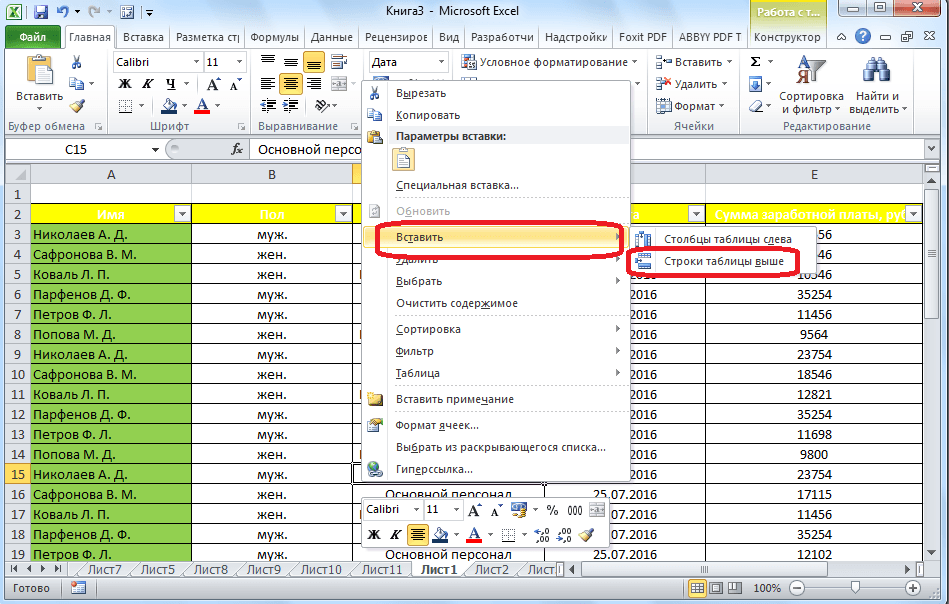
Skapa en sträng
- Och om du behöver lägga till en sträng i slutet av bordet, kan den göras på flera sätt. Klicka till exempel på den nedre raden till kantcellen och tryck sedan på " Flik.».
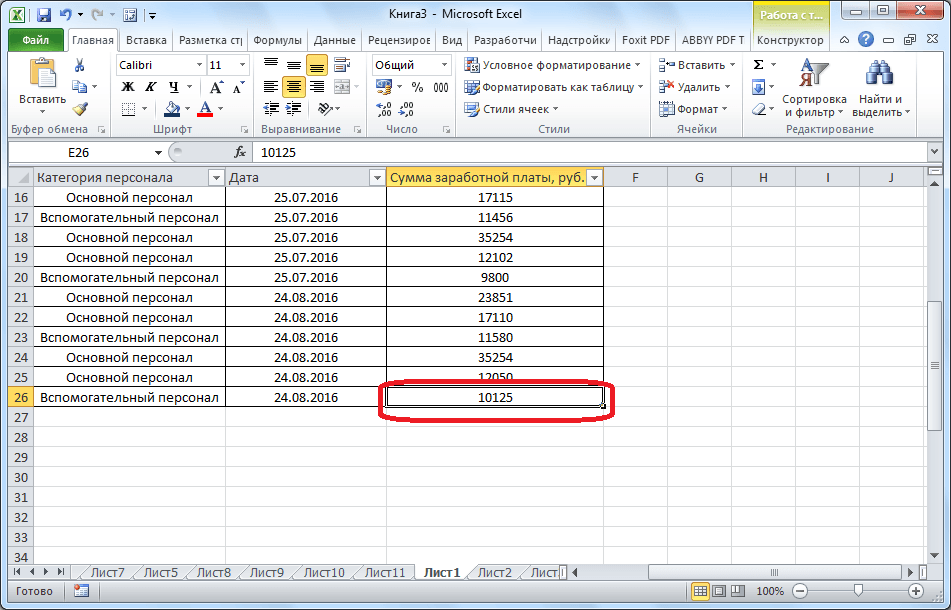
Skapa en sträng
- Eller musen drar bordet ner för det extrema nedre hörnet
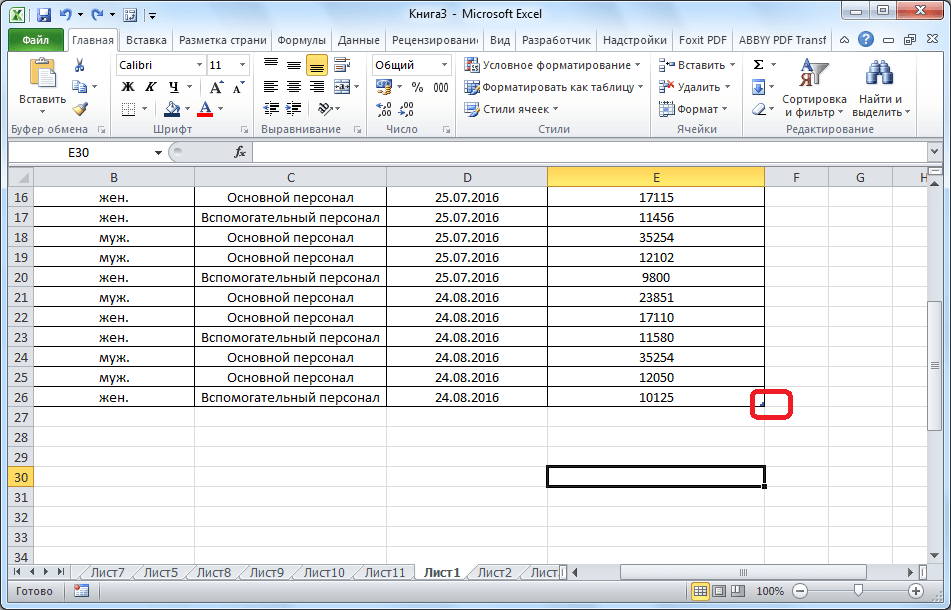
Skapa en sträng
- Därefter kommer nya tomma linjer i motsats till ovanstående metoder.
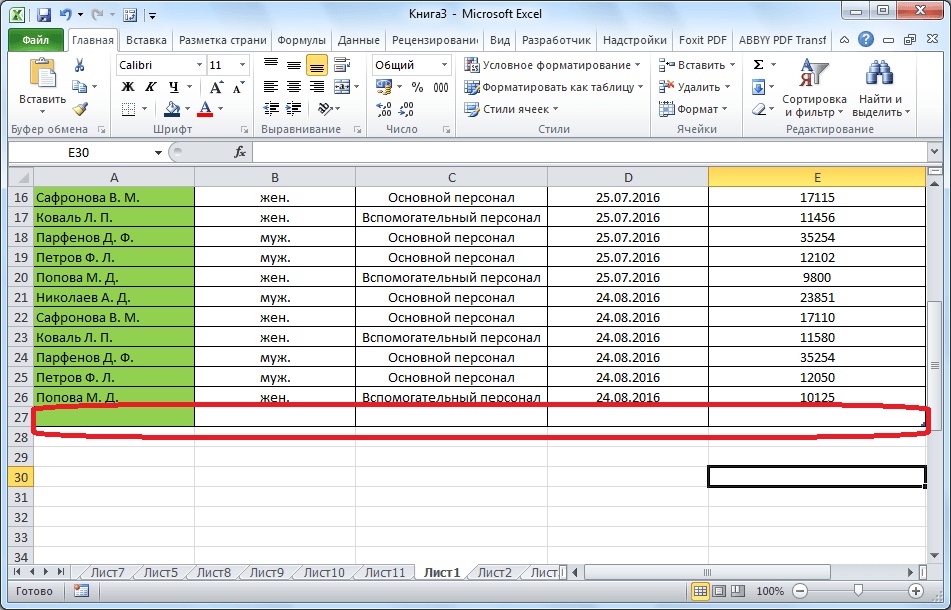
Skapa en sträng
- Du kan också ange några tecken i slutet av bordet, varefter en ny linje kommer att visas.
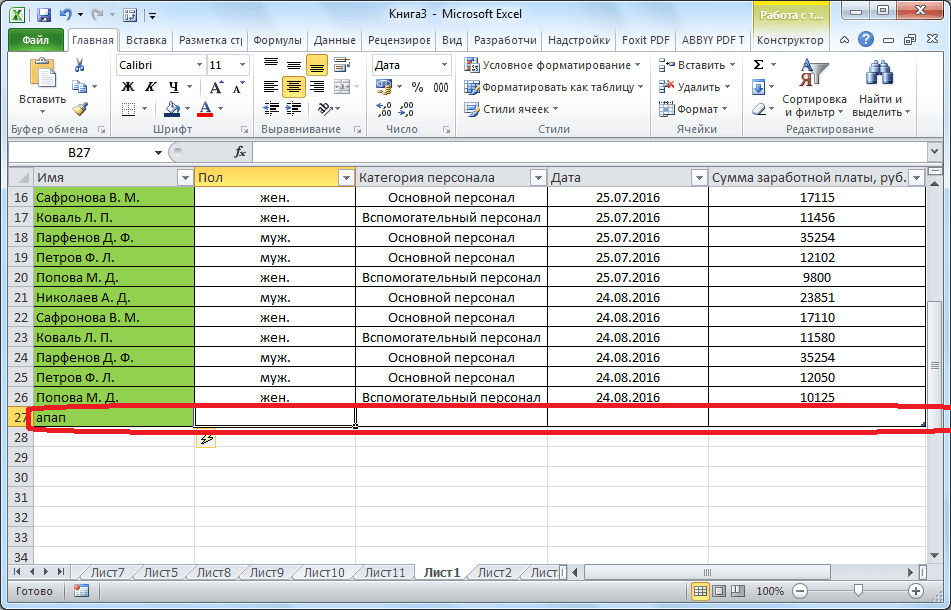
Skapa en sträng
